Möchten Sie Google Analytics in WordPress installieren?
Zu wissen, wie Ihr Publikum mit Ihrer Website interagiert, ist entscheidend für Ihren Erfolg. Der beste Weg, Ihr Publikum zu kennen, sind Ihre Traffic-Statistiken, und genau das bietet Google Analytics kostenlos.
In diesem Artikel erfahren Sie, warum Google Analytics wichtig ist und wie Sie Google Analytics ganz einfach in WordPress installieren können (Schritt für Schritt).
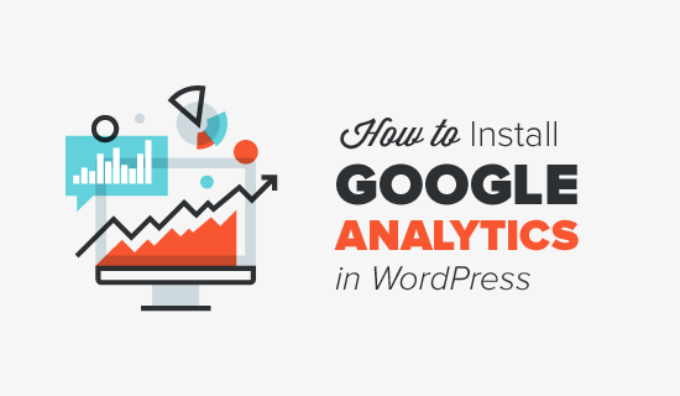
Zunächst werden wir erklären, warum Google Analytics wichtig ist und wie es Ihnen helfen kann, Ihre Website zu erweitern.
Danach zeigen wir Ihnen, wie Sie sich für ein Google Analytics-Konto anmelden und wie Sie es auf Ihrer WordPress-Website installieren können.
Zum Schluss erklären wir Ihnen, wie Sie Ihre Traffic-Berichte in Google Analytics einsehen können.
Hier ein kurzer Überblick über das, was Sie in diesem Artikel lernen werden:
- Why Is Google Analytics Important for Bloggers?
- How to Sign Up With Google Analytics
- Method 1: Google Analytics for WordPress by MonsterInsights
- Method 2: Install Google Analytics in WordPress With WPCode
- Method 3: Install Google Analytics in WordPress Theme
- Viewing Reports in Google Analytics
- Making the Most Out Of Google Analytics
Sind Sie bereit? Fangen wir an!
Warum ist Google Analytics für Blogger wichtig?
Sobald Sie einen Blog starten, ist Ihr wichtigstes Ziel, mehr Besucher und Abonnenten zu bekommen. Google Analytics hilft Ihnen, datengestützte Entscheidungen zu treffen, indem es Ihnen die wichtigsten Statistiken anzeigt. Sie können sehen:
Wer besucht Ihre Website?
Dieser Teil der Analyse zeigt den geografischen Standort Ihres Publikums, den Browser, mit dem der Nutzer Ihre Website besucht hat, und andere wichtige Informationen wie Bildschirmauflösung, JavaScript-Unterstützung, Flash-Unterstützung, Sprache und mehr.
Diese Daten sind äußerst nützlich und können in vielerlei Hinsicht hilfreich sein. Bei der Erstellung eines benutzerdefinierten Website-Designs können Sie die Nutzerdaten nutzen, um sicherzustellen, dass Ihre Website mit Ihrem Publikum kompatibel ist.
Wenn die meisten Ihrer Nutzer keine Flash-Unterstützung haben, sollten Sie das Flash-Element nicht in Ihre Website einbauen. Wenn die meisten Ihrer Nutzer eine Bildschirmauflösung von 1280 haben, sollten Sie sicherstellen, dass Ihr Design mit dieser Auflösung oder einer kleineren kompatibel ist.
Was tun die Leute, wenn sie auf Ihrer Website sind?
Sie können verfolgen, wohin die Nutzer auf Ihrer Website gehen, wie lange sie auf Ihrer Website bleiben, und die Absprungrate (der Prozentsatz der Nutzer, die Ihre Website beim ersten Besuch verlassen).
Mit diesen Informationen können Sie die Absprungrate senken und Ihre Seitenaufrufe erhöhen.
Sie können auch Ihre beliebtesten Artikel, Artikel, die nicht so gut laufen, und die Art von Inhalten, die Ihre Nutzer suchen, finden.
Wann besuchen die Besucher Ihre Website?
Indem Sie sich die meistbesuchten Stunden des Tages für Ihre Website ansehen, können Sie die beste Zeit für die Veröffentlichung Ihres Beitrags wählen. Wenn diese Zeitzone nicht mit Ihrer kompatibel ist, können Sie Ihren Beitrag für diese Stunde planen.
Wie wird Ihre Website gefunden?
Dieser Abschnitt der Analyse zeigt Ihnen, woher die Nutzer kommen. Verwenden sie zum Beispiel Suchmaschinen, geben sie direkte Links ein oder klicken sie auf Empfehlungslinks von anderen Websites?
Es zeigt Ihnen auch, wie viel Prozent Ihrer Besucher aus jeder dieser Quellen stammen. Google Analytics gibt Ihnen eine Aufschlüsselung für jede dieser Kategorien. Wenn es sich um die Kategorie „Suchmaschinen“ handelt, zeigt es Ihnen, welche Suchmaschine Ihnen den meisten Traffic beschert hat, z. B. Google, Yahoo, Bing und so weiter.
Die Aufschlüsselung der Empfehlungsquellen zeigt Ihnen, mit welchen Websites Sie am meisten arbeiten müssen. Wenn Ihre wichtigste Empfehlungsquelle Facebook ist, brauchen Sie exklusive Facebook-Inhalte, damit sich Ihr Publikum besonders angesprochen fühlt.
Wenn Ihre wichtigste Empfehlungsquelle eine externe Website ist, sollten Sie vielleicht eine Partnerschaft mit dieser Website in Erwägung ziehen( Austausch vonGastbeiträgen oder etwas anderes).
Wie interagieren die Menschen mit Ihren Inhalten?
Google Analytics zeigt, wie Ihre Nutzer mit dem Inhalt Ihrer Website interagieren. Es zeigt Ihnen, wie viel Prozent der Nutzer auf welchen Link auf Ihrer Website geklickt haben und vieles mehr.
Sie können A/B-Tests durchführen, indem Sie in Google Analytics Inhaltsexperimente erstellen, um herauszufinden, was am besten funktioniert, um Ihre Ziele zu erreichen.
Wenn Sie die Interaktivität der Nutzer sehen, können Sie Ihre Inhalte auf Ihre Nutzer abstimmen. Wenn Sie die Antworten auf die obigen Fragen sehen, können Sie sich auf die Strategien konzentrieren, die für Ihre Website funktionieren, und Methoden vermeiden, die nicht funktionieren.
Einfach ausgedrückt: Machen Sie Schluss mit dem Rätselraten und konzentrieren Sie sich auf die wichtigen Statistiken, damit Sie datengestützte Entscheidungen treffen können.
Video-Anleitung
Wenn Sie eine schriftliche Anleitung bevorzugen, lesen Sie weiter.
Wie man sich bei Google Analytics anmeldet
Google Analytics ist kostenlos erhältlich, und Sie benötigen lediglich ein Google- oder Gmail-Konto, um sich anzumelden. Der Anmeldevorgang ist ganz einfach. Befolgen Sie einfach die schrittweisen Anweisungen unten, um Ihr Google Analytics-Konto zu erstellen.
Schritt 1: Zunächst müssen Sie die Google Analytics-Website besuchen, um sich anzumelden. Wenn Sie auf der Website sind, klicken Sie einfach auf die Schaltfläche „Get started today“.
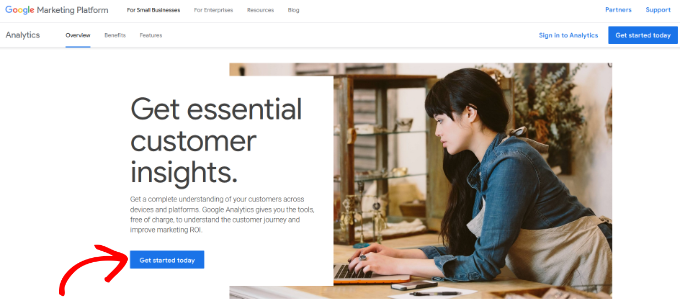
Anschließend werden Sie aufgefordert, sich mit Ihrem Google-Konto anzumelden.
Wenn Sie bereits ein Google- oder Gmail-Konto haben, können Sie sich damit anmelden. Andernfalls können Sie auch ein Google-Konto für sich selbst erstellen.
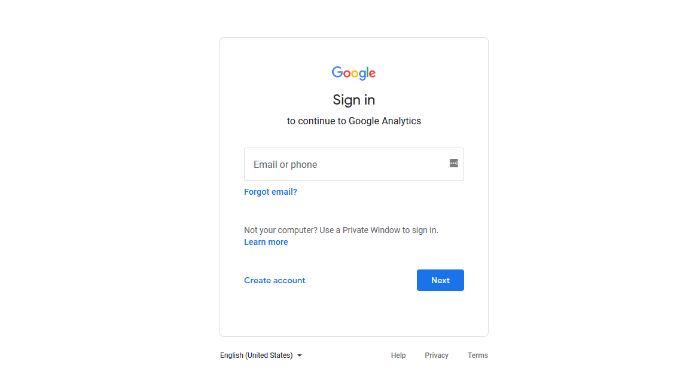
Schritt 2: Sobald Sie sich mit Ihrem Google Mail-Konto angemeldet haben, sehen Sie einen Willkommensbildschirm wie den unten abgebildeten.
Hier melden Sie sich mit Ihrem Gmail-Konto für Google Analytics an. Klicken Sie anschließend auf die Schaltfläche „Messung starten“.
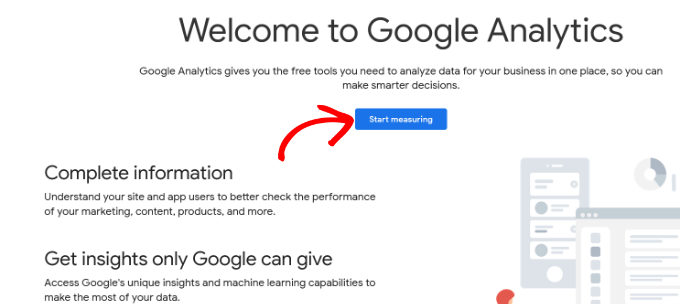
Danach werden Sie aufgefordert, einen Kontonamen anzugeben.
Dieser Name wird intern verwendet, Sie können also jeden beliebigen Namen verwenden, z. B. Ihren Firmennamen.
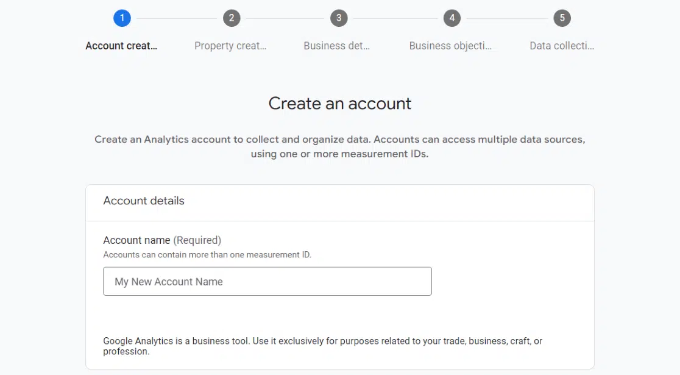
Google Analytics zeigt auch die Einstellungen für die gemeinsame Nutzung mehrerer Konten an.
Diese Einstellungen geben Ihnen die Kontrolle über die Freigabe Ihrer Google Analytics-Daten. Sie können die Standardeinstellungen beibehalten und mit dem nächsten Schritt fortfahren.
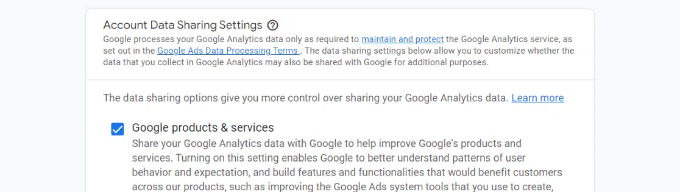
Schritt 3: Auf dem nächsten Bildschirm müssen Sie eine Google Analytics-Eigenschaft erstellen.
Google hat eine neue Version von Analytics namens Google Analytics 4 oder GA4 eingeführt. Es ist die neueste Version, die Ihre Website und mobilen Apps im selben Konto verfolgt. Außerdem erhalten Sie neue Funktionen, Metriken und eine andere Schnittstelle für Ihre Berichte.
Geben Sie einen Eigenschaftsnamen ein und wählen Sie die Zeitzone und die Währung für die Berichterstattung aus. Klicken Sie dann auf die Schaltfläche „Weiter“.
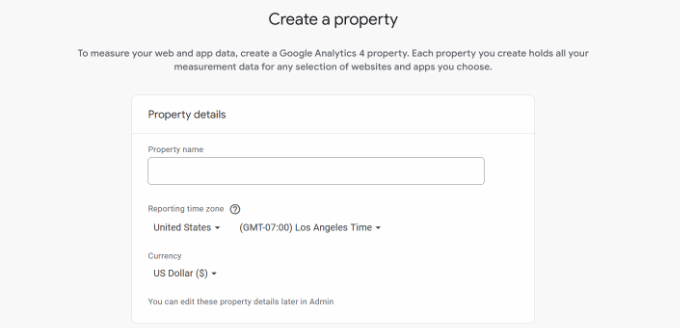
Auf dem nächsten Bildschirm müssen Sie eine „Branchenkategorie“ aus dem Dropdown-Menü für Ihre Website auswählen und eine „Unternehmensgröße“ aus den vorgegebenen Optionen wählen.
Wenn Sie fertig sind, klicken Sie einfach auf die Schaltfläche „Weiter“.
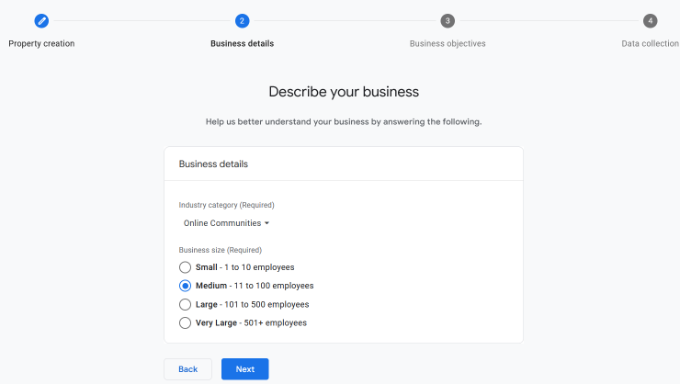
Als Nächstes müssen Sie Geschäftsziele festlegen und auswählen, wie Sie Google Analytics für Ihr Unternehmen nutzen möchten. So erhalten Sie personalisierte Berichte für Ihr Unternehmen.
Zum Beispiel gibt es Optionen wie die Generierung von Leads, die Förderung von Online-Verkäufen, die Steigerung der Markenbekanntheit, die Untersuchung des Nutzerverhaltens und vieles mehr.
Sie können mehrere Optionen oder alle Optionen auswählen, die Ihren Anforderungen entsprechen. Wir empfehlen, die Option „Grundlegende Berichte abrufen“ auszuwählen, damit Sie alle Google Analytics-Berichte in Ihrem Konto erhalten.
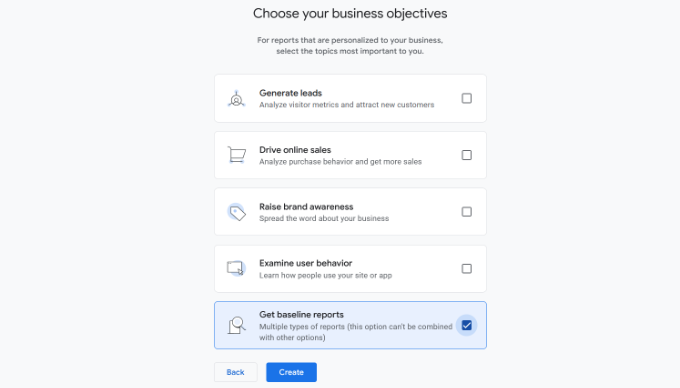
Wenn Sie fertig sind, klicken Sie einfach auf die Schaltfläche „Erstellen“.
Schritt 4: Nun werden Ihnen die Stream-Optionen von Google Analytics Webs angezeigt.
Da wir Google Analytics für eine WordPress-Website einrichten, wählen Sie „Web“ als Plattform.
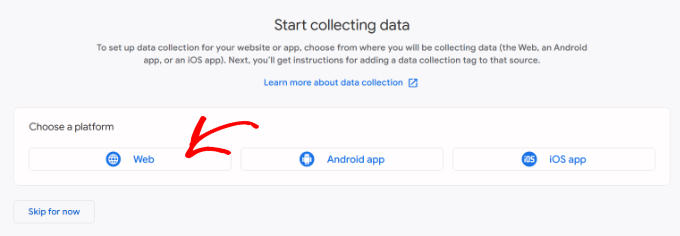
Danach müssen Sie die URL Ihrer Website und den Namen Ihres Streams eingeben.
In Google Analytics ist standardmäßig die Option „Erweiterte Messung“ aktiviert. Damit können Sie Seitenaufrufe, Scrolls, ausgehende Klicks, Dateidownloads und mehr in Google Analytics verfolgen.
Hinweis: Wenn Sie das MonsterInsights-Plugin verwenden möchten, sollten Sie die Option „Erweiterte Messung“ deaktivieren. Andernfalls wird das Plugin die doppelte Menge an Daten sammeln und anzeigen.
Anschließend können Sie auf die Schaltfläche „Stream erstellen“ klicken.
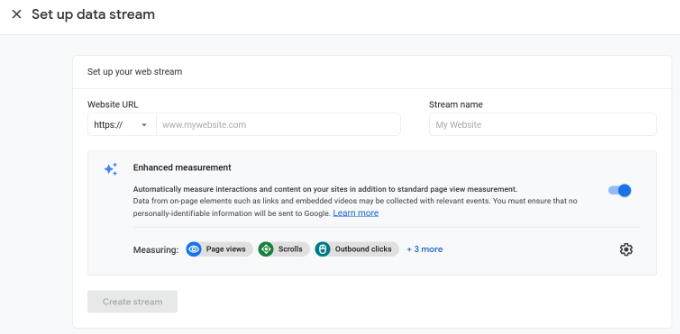
Sie können nun Ihren Stream-Namen, die URL, die ID und die Messungs-ID sehen.
Es werden auch verschiedene erweiterte Messungen angezeigt, die es aufzeichnet.
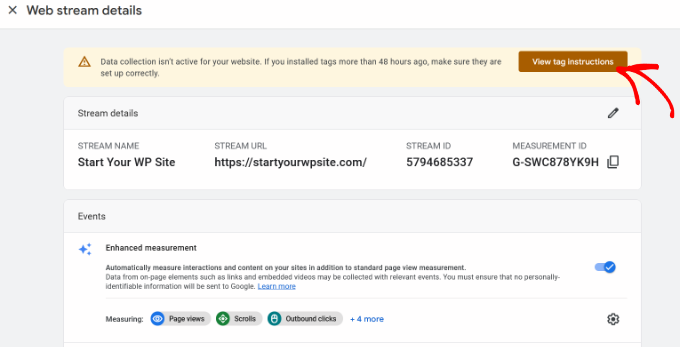
Oben sehen Sie außerdem eine Warnleiste, die Ihnen zeigt, wie Sie Google Analytics zu Ihrer WordPress-Website hinzufügen können.
Klicken Sie nun auf die Schaltfläche „Tag-Anweisungen anzeigen“. Sie sollten nun verschiedene Möglichkeiten sehen, wie Sie den Google Analytics-Tracking-Code zu Ihrer WordPress-Website hinzufügen können.
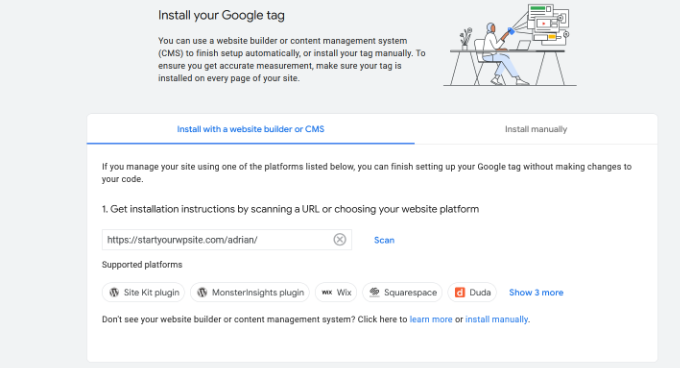
Als Nächstes können Sie auf die Registerkarte „Manuell installieren“ wechseln.
Sie sehen dann den Google Analytics-Tracking-Code.

Kopieren Sie diesen Tracking-Code, denn Sie müssen ihn in Ihre WordPress-Website eingeben, je nachdem, welche Methode Sie unten verwenden. Sie können diesen Browser-Tab auch einfach geöffnet lassen und bei Bedarf zurückschalten, um den Code zu kopieren.
Wir empfehlen, die Analytics-Browser-Registerkarte geöffnet zu lassen, da Sie sie möglicherweise erneut aufrufen müssen, sobald Sie den Code auf Ihrer WordPress-Website installiert haben.
Nachdem Sie nun ein Google Analytics-Konto eingerichtet haben, sehen wir uns an, wie Sie Google Analytics in WordPress installieren.
Wie man Google Analytics in WordPress installiert
Es gibt einige verschiedene Möglichkeiten, Google Analytics in WordPress einzurichten. Wir werden Ihnen drei Methoden zeigen, wobei die erste Option die einfachste und die letzte die schwierigste ist.
Sie können diejenige auswählen, die Ihren Bedürfnissen am besten entspricht.
Hinweis: Sie müssen nur eine dieser Methoden auf Ihrer Website verwenden, um eine doppelte Erfassung der Seitenaufrufe in Ihrem Google Analytics-Konto zu vermeiden.
Methode 1: Google Analytics für WordPress von MonsterInsights
MonsterInsights ist das beliebteste Google Analytics-Plugin für WordPress. Über 3 Millionen Websites nutzen es, darunter solche wie Bloomberg, PlayStation, Zillow, WPBeginner und viele mehr.
Es ist der einfachste und bei weitem beste Weg, Google Analytics zu WordPress hinzuzufügen (für alle Benutzer, Anfänger und Experten gleichermaßen). MonsterInsights ist sowohl als kostenpflichtiges Premium-Plugin als auch in einer kostenlosen Version erhältlich. In diesem Tutorial werden wir die kostenlose Version von MonsterInsights verwenden.
Sie können die MonsterInsights Pro-Version verwenden, wenn Sie erweiterte Funktionen wie eCommerce-Tracking, Anzeigen-Tracking, Autoren-Tracking und so weiter wünschen. Der Prozess der Einrichtung ist derselbe.
Weitere Informationen finden Sie in unserem vollständigen Test von MonsterInsights.
Fangen wir an.
Als Erstes müssen Sie das MonsterInsights-Plugin installieren und aktivieren. Weitere Details finden Sie in unserer Schritt-für-Schritt-Anleitung für die Installation eines WordPress-Plugins.
Nach der Aktivierung fügt das Plugin einen neuen Menüpunkt mit der Bezeichnung „Insights“ zu Ihrem WordPress-Administrationsmenü hinzu, und Sie sehen einen Willkommensbildschirm. Klicken Sie auf die Schaltfläche „Launch the Wizard“.

Ein Klick darauf öffnet den Einrichtungsassistenten von MonsterInsights.
Zunächst werden Sie aufgefordert, eine Kategorie für Ihre Website zu wählen (eine geschäftliche Website, einen Blog oder einen Online-Shop). Wählen Sie eine aus und klicken Sie dann auf die Schaltfläche „Speichern und weiter“.
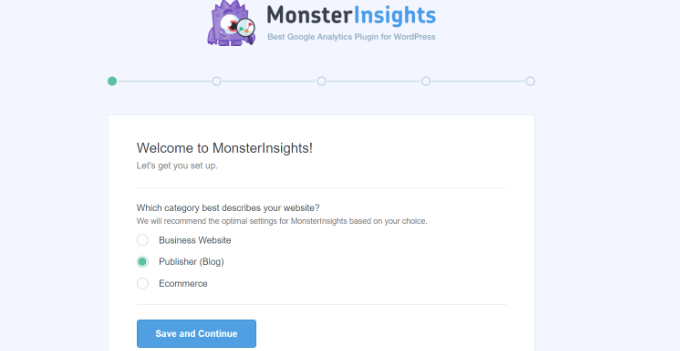
Als nächstes müssen Sie MonsterInsights mit Ihrer WordPress-Website verbinden.
Klicken Sie einfach auf die Schaltfläche „MonsterInsights verbinden“.
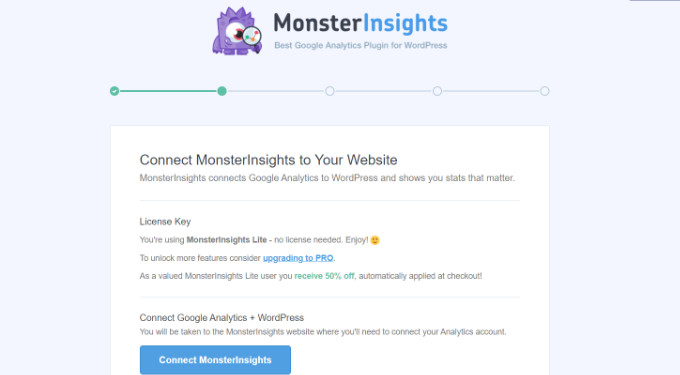
Dies führt Sie zu Google-Konten, wo Sie aufgefordert werden, sich anzumelden oder ein Google-Konto auszuwählen, wenn Sie bereits angemeldet sind.
Wählen Sie Ihr Google-Konto oder geben Sie Ihre E-Mail-Adresse ein, um sich anzumelden.
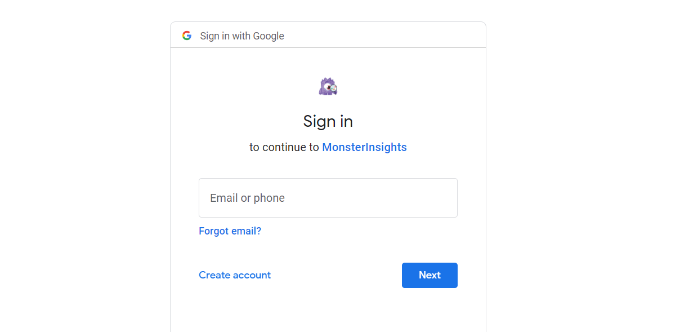
Als nächstes werden Sie aufgefordert, MonsterInsights den Zugriff auf Ihr Google Analytics Konto zu erlauben.
Klicken Sie auf die Schaltfläche „Zulassen“, um fortzufahren.
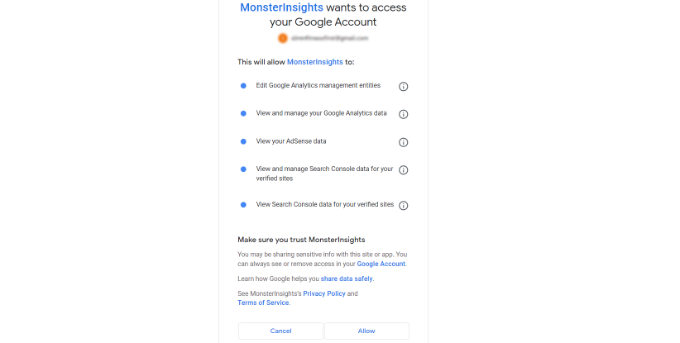
Der nächste Schritt zur Fertigstellung der Verbindung ist die Auswahl des Profils, das Sie verfolgen möchten.
Wählen Sie hier Ihre Website aus und klicken Sie dann auf die Schaltfläche „Verbindung herstellen“, um fortzufahren.
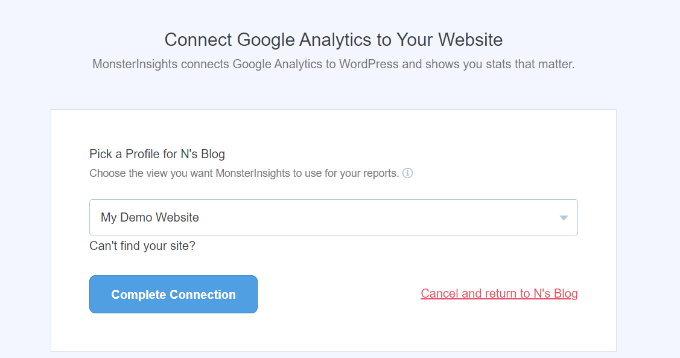
Danach klicken Sie einfach auf die Schaltfläche „Verbindung abschließen“, um fortzufahren. MonsterInsights wird nun Google Analytics auf Ihrer Website installieren.
Anschließend werden Sie aufgefordert, die empfohlenen Einstellungen für Ihre Website auszuwählen.
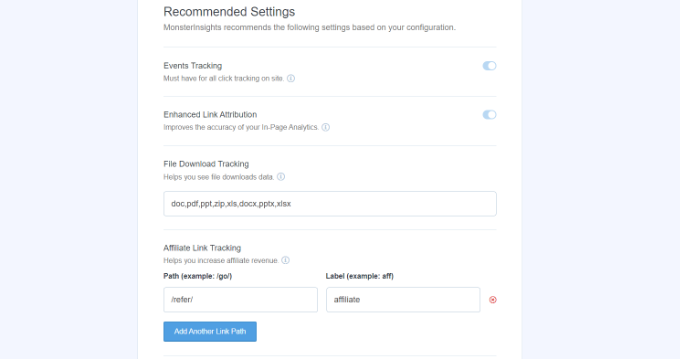
Die Standardeinstellungen sind für die meisten Websites geeignet. Wenn Sie ein Affiliate-Link-Plugin verwenden, müssen Sie den Pfad hinzufügen, den Sie zur Tarnung von Affiliate-Links verwenden. So können Sie Ihre Affiliate-Links in Google Analytics verfolgen.
MonsterInsights fragt auch, wer die Berichte sehen darf. Sie können verschiedene WordPress Benutzerrollen auswählen.
Wenn Sie fertig sind, klicken Sie einfach auf die Schaltfläche „Speichern und weiter“, um Ihre Einstellungen zu speichern.
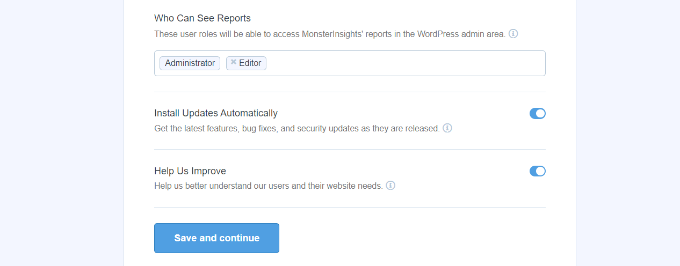
Als nächstes zeigt Ihnen MonsterInsights eine Liste von Website-Tracking-Funktionen, die Sie aktivieren möchten.
Sie können nach unten blättern und auf die Schaltfläche „Weiter“ oder die Option „Vorläufig überspringen“ klicken.
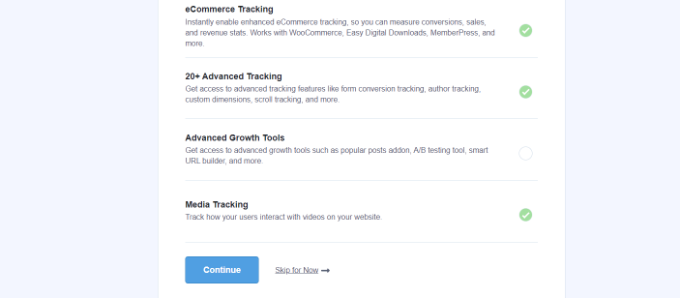
Auf dem nächsten Bildschirm zeigt MonsterInsights an, dass Sie das Google Analytics Tracking erfolgreich eingerichtet haben.
Sie können sehen, dass Google Analytics verbunden ist, der Tracking-Code installiert ist und nun Daten gesammelt werden.
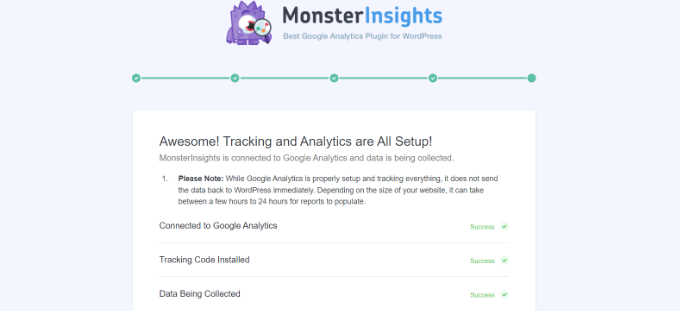
Als Nächstes sehen Sie ein Feld, in das Sie Ihren Lizenzschlüssel eingeben können.
Klicken Sie vorerst auf die Option „Setup ohne Upgrade abschließen“.
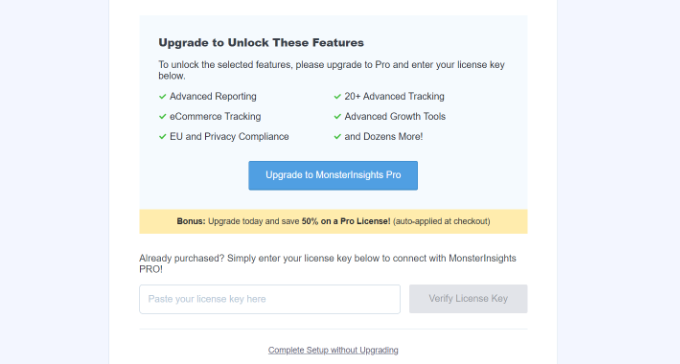
Sie haben Google Analytics erfolgreich zu Ihrer WordPress-Website hinzugefügt.
Deaktivieren der erweiterten Messung in Google Analytics
Wenn Sie einen Datenstrom in GA4 selbst erstellt haben, anstatt ihn von MonsterInsights erstellen zu lassen, dann müssen Sie die erweiterte Messung deaktivieren.
Das liegt daran, dass MonsterInsights mehrere erweiterte Tracking-Funktionen bietet. Wenn Sie die Option „Erweiterte Messung“ aktiviert lassen, werden Ihre Daten verzerrt und falsche Ergebnisse angezeigt.
Zunächst können Sie die Registerkarte oder das Fenster von Google Analytics in Ihrem Browser aufrufen. Klicken Sie von hier aus auf die Option „Admin-Einstellungen“ in der unteren linken Ecke.
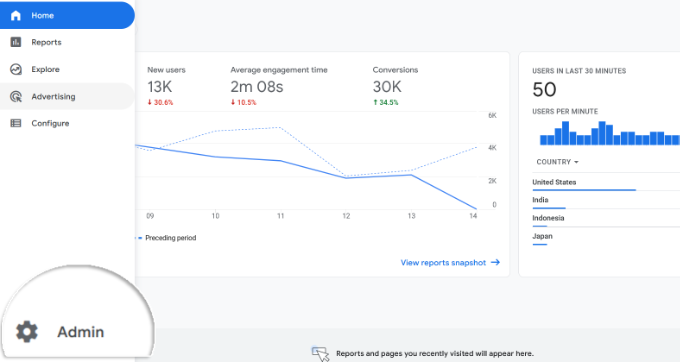
Sobald Sie sich auf der Seite „Verwaltung“ befinden, sehen Sie verschiedene Einstellungen.
Klicken Sie einfach auf die Option „Datenströme“.
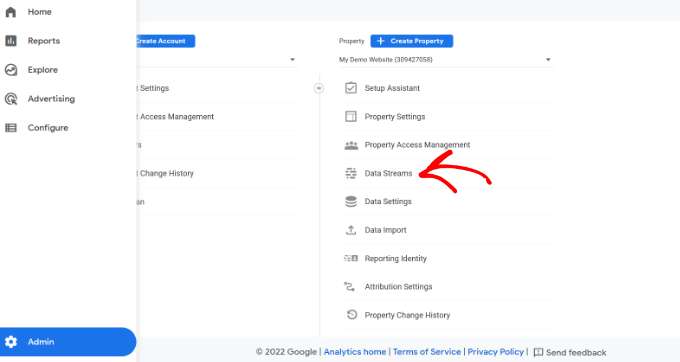
Als nächstes sehen Sie Ihre Datenströme.
Wählen Sie einfach den Datenstrom aus, den Sie mit MonsterInsights verbunden haben.
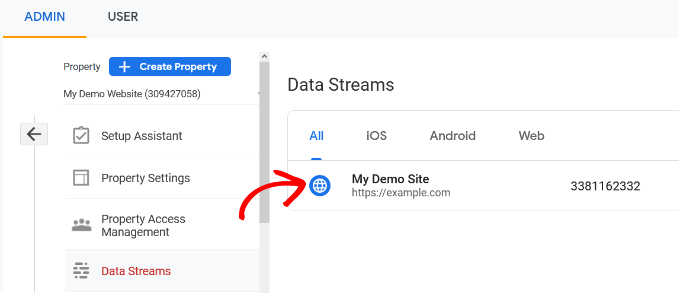
Auf dem nächsten Bildschirm müssen Sie die Option „Verbesserte Messung“ deaktivieren.
Klicken Sie dazu einfach auf den Kippschalter.
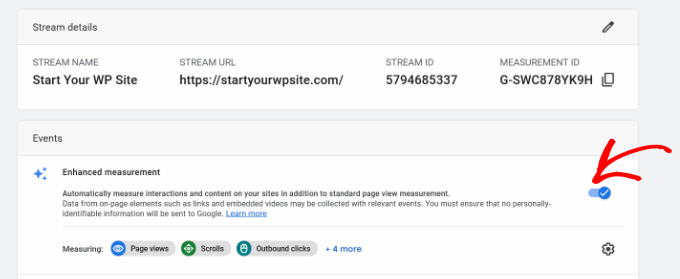
Daraufhin wird ein Popup-Fenster geöffnet, in dem Sie bestätigen müssen, dass Sie die erweiterte Messung deaktivieren möchten.
Klicken Sie auf die Schaltfläche „Ausschalten“.
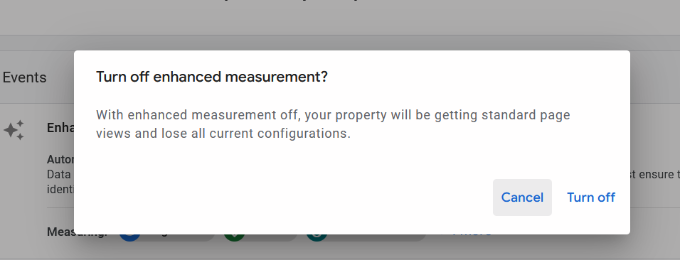
Ändern der Einstellungen für die Datenspeicherung in Google Analytics
In der Standardeinstellung von Google Analytics ist die Datenaufbewahrung auf 2 Monate festgelegt. Sie können dies jedoch ändern, damit Sie Ihre Daten in benutzerdefinierten Berichten über 2 Monate hinaus verwenden können.
Zunächst müssen Sie zu Verwaltung “ Dateneinstellungen “ Datenaufbewahrung in Google Analytics gehen.
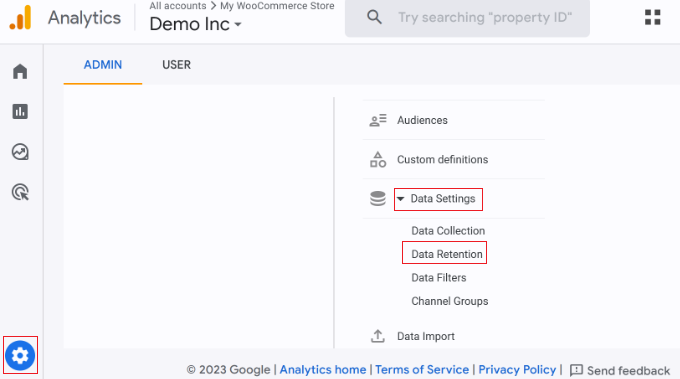
Als Nächstes können Sie auf das Dropdown-Menü „Speicherung von Ereignisdaten“ klicken.
Wählen Sie hier einfach die Option „14 Monate“ und klicken Sie auf die Schaltfläche „Speichern“.
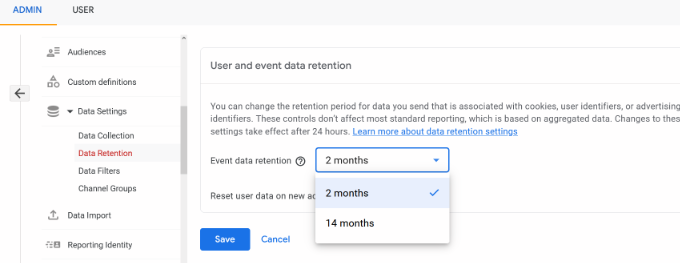
Denken Sie daran, dass es einige Zeit dauert, bis Google Analytics Ihre Statistiken anzeigt.
Google Analytics-Berichte im WordPress-Dashboard anzeigen
Das Beste an MonsterInsights ist, dass Sie Ihre Google Analytics-Berichte innerhalb Ihres WordPress-Dashboards einsehen können.
Besuchen Sie einfach die Seite Einblicke “ Berichte, um sich einen schnellen Überblick über Ihre Analysedaten zu verschaffen.
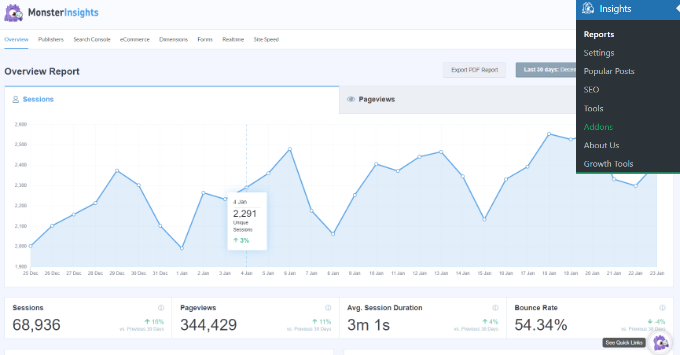
Sie können auch Anmerkungen direkt zu Ihren MonsterInsights-Berichten hinzufügen, um wichtige Änderungen, die Sie an Ihrer Website vornehmen, festzuhalten.
Sie können zum Beispiel eine Notiz hinzufügen, wenn Sie einen neuen Blogbeitrag veröffentlichen, eine neue Landing Page hinzufügen usw. So können Sie leicht verfolgen, wie sich diese Ereignisse auf Ihren Traffic auswirken.

Weitere Einzelheiten finden Sie in dieser Anleitung, wie Sie GA4-Site-Anmerkungen in WordPress erhalten.
Darüber hinaus verfügt es über ein Addon Popular Posts, mit dem Sie Ihre beliebtesten Inhalte anzeigen können, um Ihren Traffic und Ihre Seitenaufrufe zu steigern.
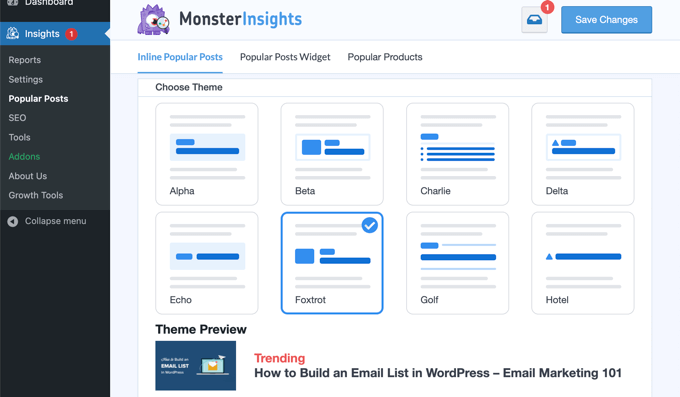
Sie können damit automatisch Inline-Links zu beliebten Beiträgen hinzufügen, um das Engagement zu steigern.
Wenn Sie einen Online-Shop betreiben, können Sie am Ende jedes Blog-Beitrags automatisch die Produkte mit den besten Ergebnissen hinzufügen, um den Umsatz zu steigern:
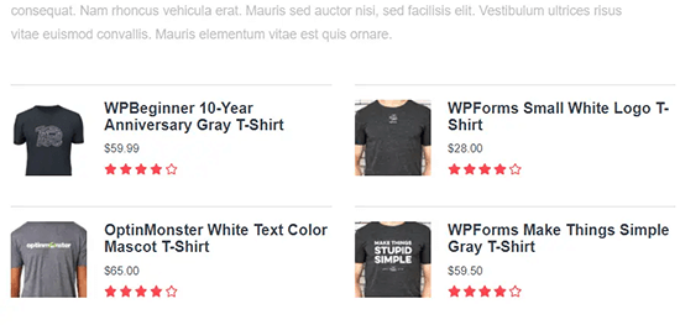
Hinweis: MonsterInsights war früher als Google Analytics für WordPress by Yoast bekannt. Der Gründer von WPBeginner, Syed Balkhi, erwarb das Plugin im Jahr 2016 und benannte es in MonsterInsights um. Jetzt ist es Teil unserer Familie von Premium-WordPress-Plugins.
Methode 2: Installieren Sie Google Analytics in WordPress mit WPCode
Diese Methode ist nicht so gut wie MonsterInsights, da Sie keine erweiterte Tracking-Konfiguration vornehmen können und die Google Analytics-Daten nicht in Ihrem WordPress-Dashboard anzeigen können.
Zunächst müssen Sie Ihren Google Analytics-Tracking-Code (Global Site Tag) kopieren, den Sie in Schritt 4 bei der Erstellung eines Google Analytics-Kontos kopiert haben.

Als nächstes müssen Sie das WPCode-Plugin installieren und aktivieren. Weitere Einzelheiten finden Sie in unserer Schritt-für-Schritt-Anleitung für die Installation eines WordPress-Plugins.
Nach der Aktivierung müssen Sie die Seite Code Snippets “ Header & Footer besuchen. Hier müssen Sie den Google Analytics-Tracking-Code, den Sie zuvor kopiert haben, in den Abschnitt „Kopfzeile“ einfügen.
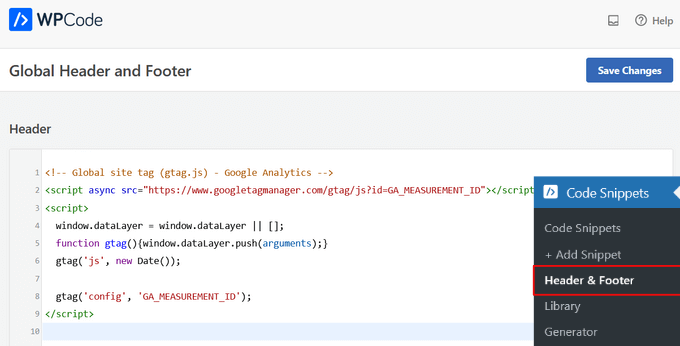
Vergessen Sie nicht, auf die Schaltfläche „Änderungen speichern“ zu klicken, um Ihre Einstellungen zu speichern.
Das ist alles, Sie haben Google Analytics erfolgreich auf Ihrer Website installiert.
Methode 3: Google Analytics im WordPress-Theme installieren
Diese Methode ist für fortgeschrittene Benutzer geeignet, die mit dem Code vertraut sind. Sie ist etwas unzuverlässig, weil Ihr Code verschwindet, wenn Sie das Thema wechseln oder aktualisieren.
Wir empfehlen diese Methode fast nie.
Wenn Sie zum ersten Mal Code in Ihre WordPress-Dateien einfügen, sollten Sie sich unsere Anleitung zum Kopieren und Einfügen von Codeschnipseln in WordPress ansehen.
Zunächst müssen Sie den Google Analytics-Tracking-Code kopieren, den Sie zuvor in Schritt 4 kopiert haben. Sie können ihn im Abschnitt Web Stream-Installation unter der Registerkarte „Manuell installieren“ einsehen.

Es gibt zwei gängige Möglichkeiten, diesen Code zu Ihren WordPress-Theme-Dateien hinzuzufügen. Sie können eine von beiden wählen (nicht beide).
1. Code in der Datei header.php hinzufügen
Bearbeiten Sie einfach die Datei header.php in Ihrem WordPress-Theme und fügen Sie den Google Analytics-Tracking-Code, den Sie zuvor kopiert haben, direkt nach dem <body>-Tag ein.
Vergessen Sie nicht, Ihre Änderungen zu speichern und die Datei wieder auf Ihren Server hochzuladen.
2. Hinzufügen über Funktionen Datei
Sie können den Google Analytics-Tracking-Code auch in die WordPress-Funktionsdatei einfügen. Der Tracking-Code wird dann automatisch zu jeder Seite Ihrer WordPress-Website hinzugefügt.
Sie müssen diesen Code in die Datei functions.php Ihres Themes einfügen.
<?php
add_action('wp_head', 'wpb_add_googleanalytics');
function wpb_add_googleanalytics() { ?>
// Paste your Google Analytics tracking code from Step 4 here
<?php } ?>
Vergessen Sie nicht, den Abschnitt „Fügen Sie Ihren Google Analytics-Tracking-Code aus Schritt 4 hier ein“ im obigen Snippet durch Ihren Google Analytics-Code zu ersetzen.
Anzeigen von Berichten in Google Analytics
Google Analytics zeigt Ihnen eine Fülle von Daten an, die von Ihren Statistiken gesammelt wurden. Sie können diese Daten in Ihrem Google Analytics Dashboard einsehen.
In der linken Spalte sehen Sie die integrierten Google Analytics-Berichte. Jeder Abschnitt ist in verschiedene Registerkarten unterteilt. Wenn Sie auf eine Registerkarte klicken, wird sie erweitert, um weitere Optionen anzuzeigen.
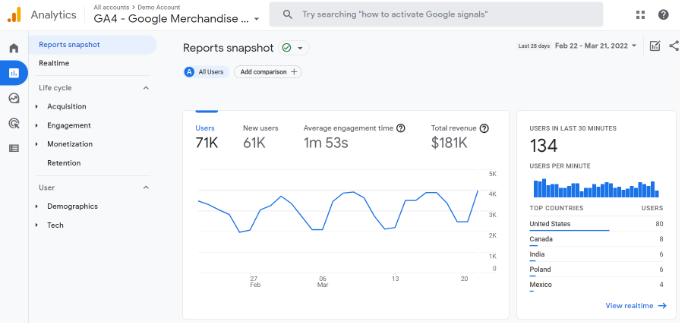
DieGoogle Analytics 4-Berichte unterscheiden sich ein wenig von den früheren Universal Analytics-Berichten. In der linken Spalte sehen Sie eine spezielle Berichtsoption. Die Berichte sind in 2 großen Kategorien gruppiert, darunter Lebenszyklus und Nutzer.
Einer der auffälligsten Unterschiede in den GA4-Berichten ist, dass es keine Bounce-Rate-Metrik gibt. Ansonsten finden Sie eine neue Berichtsschnittstelle, neue Metriken wie die Verweildauer, keine Ziele in GA4 und mehr.
Hier finden Sie eine Aufschlüsselung der verschiedenen Berichte in Google Analytics 4:
- DerEchtzeitbericht ähnelt Universal Analytics und zeigt aktive Nutzer auf Ihrer Website in Echtzeit an.
- DerAkquisitionsbericht zeigt, über welches Medium Nutzer Ihre Websites finden, z. B. organisch, über Empfehlungen, per E-Mail oder über Partner.
- DerEngagement-Bericht zeigt Konversionen und Ereignisse, die auf Ihrer Website stattgefunden haben.
- DerMonetarisierungsbericht zeigt alle Ihre eCommerce-Daten an einem Ort, zusammen mit neuen Berichten wie In-App-Käufe und Publisher-Anzeigen.
- DerRetentionsbericht zeigt im Wesentlichen neue gegenüber wiederkehrenden Besuchern und hilft Ihnen, Erkenntnisse über die Nutzerbindung zu gewinnen.
- Derdemografische Bericht hilft Ihnen, den Website-Verkehr aus den wichtigsten Ländern, Städten und mehr zu sehen. Er zeigt auch eine Aufschlüsselung nach Geschlecht und Interessen.
- Dertechnische Bericht zeigt, welches Gerät, welchen Browser, welches Betriebssystem, welche App-Version und welche Bildschirmgröße die Nutzer am häufigsten verwenden, um Ihre Website anzusehen.
Das Beste aus Google Analytics herausholen
Google Analytics ist ein unglaublich leistungsfähiges Tool mit einer Vielzahl toller Funktionen. Einige von ihnen sind recht offensichtlich und einfach zu verwenden, während andere eine zusätzliche Einrichtung erfordern.
Hier finden Sie einige Ressourcen, die Ihnen helfen, das Beste aus den Google Analytics-Berichten herauszuholen.
- Verfolgen Sie das Engagement der Nutzer in WordPress mit Google Analytics
- Verfolgen Sie WooCommerce-Kunden in Google Analytics
- Ausgehende Links in WordPress verfolgen
- WordPress Conversion Tracking leicht gemacht – Eine Schritt-für-Schritt-Anleitung
Google Analytics funktioniert am besten mit Google Search Console (früher Google Webmaster Tools). Damit können Sie sehen, wie Ihre Website in den Suchergebnissen abschneidet. In unserem vollständigen Leitfaden zur Google Search Console erfahren Sie, wie Sie damit Ihre Website verbessern können.
Wenn Sie Ihre WordPress-SEO-Rankings verbessern und mehr Traffic erhalten möchten, empfehlen wir Ihnen das AIOSEO-Plugin für WordPress, ein All-in-One-SEO-Toolkit.
Es gibt auch eine kostenlose Version von AIOSEO, die Sie ebenfalls nutzen können.
Dieses Plugin hilft Ihnen bei der vollständigen Optimierung Ihrer WordPress-Website mit korrektem Schema-Markup, Sitemaps und allem, was Sie zur Verbesserung Ihrer SEO-Rankings benötigen.
Wir hoffen, dass dieser Artikel Ihnen geholfen hat, zu lernen, wie man Google Analytics in WordPress installiert. Vielleicht interessieren Sie sich auch für unseren ultimativen Leitfaden zur Steigerung Ihres Blog-Traffics und unseren Vergleich der besten E-Mail-Marketingdienste.
Wenn Ihnen dieser Artikel gefallen hat, dann abonnieren Sie bitte unseren YouTube-Kanal für WordPress-Videotutorials. Sie können uns auch auf Twitter und Facebook finden.





Syed Balkhi says
Hey WPBeginner readers,
Did you know you can win exciting prizes by commenting on WPBeginner?
Every month, our top blog commenters will win HUGE rewards, including premium WordPress plugin licenses and cash prizes.
You can get more details about the contest from here.
Start sharing your thoughts below to stand a chance to win!
zia awan says
Thanks for explaining in a simple way. I add header and footer and successfully fix my Google analytics.
Abbey says
Awesome video and plug in!!!!!!
Sadhan Pal says
I use wordpress platform for blogging and install it. But I don’t uderstand the results of its. If I count pageviews from another counter, the result is different. Why this happen? Will you please answer me?
Thank you
Sadhan Pal
Tooba says
Salam.
Thank you very much Syed Balkhi and team. wpbeginners is extremely helpful for the wp neophytes like me. Easy to follow tutotrials and one hand help. Thank you ver much for this excellent work! (Y)
Jack says
Hi I see the plugin method has good feedback and is easy enough however…
„Paste the Google Analytics code in the plugin’s setting page.“
The plugin only has the option to edit or deactivate?
Rhyannon says
I am having this same issue. Please advise
Amanda says
I am also having the same problem. Can someone please help!?
Grace says
I believe you are supposed to click on 1) „settings“ then from there click on 2) „insert headers and footers“ and insert the code in the footers section.
Daniel says
Hmm so you recommend to put it in the footer? Google suggest to put the code in the header?!
Brianna says
I have had GA installed on my wordpress for months. It has been working great, but in the last two months I’ve found that my numbers are way off. My coding looks right, so how do I fix the issue??
Nate Balcom says
Hi Brianna,
What do you mean your numbers are off? Are they low? There have been some Google algo updates recently that might be affecting your results. Is this what You’re talking about?
Laura says
Hi friends!
I have a question about thi topic. Where is better add my analytics code?
header.php
footer.php
functions.php
and why?
Thank you!
Nate Balcom says
I would put it in footer.php. It works where ever you put it, but by including it here you insure that other page content loads before the GA script. Google Analytics is a must have, but in order to keep your page load times down you should place your javascipt references under the fold.
Kuda Makurumure says
Thanks for this; very much appreciated. Used the recommended Plugins method; it’s straight forward, no issues, no fuss, works right first time
WPBeginner Support says
Glad you found it helpful Don’t forget to join us on Twitter for more WordPress tips and tutorials.
Don’t forget to join us on Twitter for more WordPress tips and tutorials.
Admin
Sopani says
Thanks a lot! it has been of help!
Gianfranco D AGOSTINO says
Hello, i am still using my localhost/mysite as the URL of my WP site. when i am trying to register that information on the Google Analytics page, it doesn’t let me register. do i need to first put my WP on a server and register a domain name, so after that can i start using Google Analytics? Thank you very much and excuse me for my english!.
WPBeginner Support says
Yes, you first need to sign up with a WordPress hosting provider. Then you will need to move your site from localhost to live server.
Admin
Missy says
Please where exactly do i paste it? The header or the footer?
Joe says
Footer, so it doesn’t slow down your page load.
JM Das says
How to paste the code in the Insert Header and Footer Plugin. The settings page for the Plugin couldn’t be located
Sapna says
Hi,
I’ve signed up and have a Google Analytics code, but am still setting up my WordPress site and creating content; my site just has a Coming Soon page I created through a plugin. Should I wait until I launch my site to paste the Google Analytics code into Yoast/the theme’s code? Does it affect anything if I do this pre-launch?
Thanks!
Sapna
WPBeginner Support says
You can add them later when you have launched your website.
Admin
Taciana says
Hi,
I am using Monster Insights at my website.
Once I done all settings, I no longer need to insert Google Analytics code in every page at my website?
The plugin tracks all my pages?
It is the same ideia for WordPress Yoast for Google Console?
Thanks!
Katherine says
Hi, is there a way to tell the difference between ‚real people‘ and ’spambots‘ in the analytics dashboard? I’m using the Monster Insights plugin but am pretty sure that the numbers are extremely high given I have a small local business… I’d be very surprised if the numbers I’m seeing are real people…
Hannah says
Hi Katherine,
Normally you exclude ‚bots‘ within the Google Analytics administrative section to be sure you aren’t getting artificially inflated reports. Go to ADMIN > VIEW > VIEW SETTINGS and check the box „Bot Filtering.“ cheers-
Amy says
Thank you for the tutorial – very helpful!!!
I have installed my code in a footer in the site, but I also have the Google Analytics by Monster Insights dashboard added as well – is this doubling up? I can’t really tell as I haven’t really launched the site yet, I am just in the beginning stages of getting all of the backend work completed before I truly „go live.“
Thank you again for your insights!
WPBeginner Support says
If you are using Monster Insights, then you can safely remove code from your footer.
Admin
Jamie says
A good tutorial, though Analytics now tracks whenever I use the WP Admin pages as well. Any idea on how to solve that?
J says
To be honest, I find it unnecessary as WordPress itself has already very good analytics and data tracking. But good tutorial.
WPBeginner Support says
You are probably confusing WordPress.com with self hosted WordPress.org sites. Please see our guide on the difference between self hosted WordPress.org vs free WordPress.com blog.
Admin
zack says
you must have skipped over the entire part about why google analytics is so important and powerful. WordPress analytics simply don’t match up.
Andrew Carter says
Extremely useful tutorial. Thank you very much indeed.
Andrew
Himanshu Sharma says
Hello there
I need some help here. What to do if i had already signed up for the analytics but forgot to copy that code. How do i get the code now ?
Mariuselix says
You can find the tracking code in your Google Analytics account -> Admin tab -> Property (select the site from the dropdown list) -> expand Tracking info -> click Tracking code
Fabian says
top, thanks !! easy and helpful, quick & efficient ! to the point !
Anish Ponnala says
Login to your analytics account.Then click on admin(it is located on the left side at the top).
Then select the website and then click on tracking info.
Philip Verghese Ariel says
Hi WP team,
This is an informative tuto well explained.
How nice it would have been if I read this few years back,
I am sure this will be a great help to the newbie bloggers.
Keep sharing such informative and educational pieces.
May you have a profitable day.
Philip Ariel
Ekta says
Hi, i tried to follow your instruction. I activated the plugin insert headers and footers and then went to settings.
The header and footer are blank. I just have pasted the code from Google analytics and saved. Is that correct?
I am not sure about this “paste it in your theme’s header.php right after the tag“.
guntaka subba Reddy says
How is add google analytics blog like if we are running a ecommmerce site and maintaining blog . Two different versins . please letme know
Emma C says
Super helpful tutorial – thank you!
Marie says
Thank you very much for this super simple tutorial! Very helpful
Tania says
Very helpful! I just don’t know, after I click ’save‘, where can I see the stats. Cause I click it and nothing happens.
WPBeginner Support says
You will need to login to your Google Analytics account. It may take upto 48 hours for Google Analytics to start showing stats.
Admin
Mert says
Copy and paste to my theme’s header.php right after the tag will enable me to track every post and page? Or just the home page? If it is just the homepage, then how I can add this code to my every single page? Btw I do not like using plugins, since It reduces loading speed of website.
WPBeginner Support says
Adding it to the head section will add the code to every page on your WordPress site.
Admin
Amber says
Thanks very much! I’ve been staring at this for days >.< I'm so glad its up and running so I can see how few people I'm getting to my site ;P
pk says
where we have to add this plugin…in header or in footer..
pl clarify this . it is little bit confusing.
Cameron Archibald says
I would like to point out that the direct paste method states to put the code right after the tag. I would recommend putting it right before the tag. As it is Google’s recommendation and is required if you want to verify Search Console through GA method.
I think if Google recommends it you should do it right?
Cameron Archibald says
Sorry the code was cut out…It states right after the body tag but it should go right BEFORE the closing head tag.
Jonathan Beltran says
I believe you are correct. With the Google Tag Extension for chrome enabled, it flags that it the GA tag should be included within the tag. View this link for reference:
Jonathan Beltran says
I’m sorry, it cut off. I meant that the GA script should be placed within the head tag.
Nancy says
Can google analytics be added to a blog with free plan on wordpress??
WPBeginner Support says
No you can’t add Google Analytics to a free WordPress.com account. Please see our guide on the difference between self hosted WordPress.org vs free WordPress.com blog.
Admin
Leo Stalin says
Awesome explanation, thanks.
WPBeginner Support says
Glad you found it helpful
Admin
Jone Quest says
When I click the Add new account option nothing happen. Any ideas?
Melissa Merriam says
Thanks for the refresher.
Gianni Contestabile says
As usual, this was a great help! Thank you very much for the detailed info and video.
Cheers!
LIsa says
Very helpful but yes, there is a bit of confusion between the written and the video ~ I added to both the header and footer box with the reasoning being that I can easily go back and edit if necessary. Thanks for all the help!
Marcus says
Great help ..
Luke says
What amazing explanation..
Thank you very much for your time and effort invested in this video…
Fernanda says
This was great help! Thank you very much for the detailed info
Milan says
The video helped a lot! It was the easiest tutorial I came across and actually worked!
Thank you so much!
Rachel says
Just followed the video found it very easy to use. Thank you
WPBeginner Support says
Glad you found it helpful.
Admin
Bjorn says
Thanks a lot for the helpful tutorial!
Pravin Nath.K says
Hey buddies, Install Google analytics using Yoast analytics plugin is best choice. If you are switch theme, the code will be on your blog forever.
Andy Simpson says
Personally I’d use Google Tag Manager and then add GA
Mina says
I used the plugins method. It was superb and easy as well! Thanks WPbeginner for your great tutorial.
Amy Hunt says
I copied the PHP code straight into wordpress and it crashed my whole site, I had to go into my host files and delete it.
Apparently I wasn’t supposed to use the PHP at the start or end of the code along with the // at the end but why was it included??
Florence says
The video shows her putting the code in the footer, but the written material says to put it in the header. Thought I would point this out. It is very confusing. The video shows script in both header and footer, but no instructions to do both.
saijad says
i followed second method for adding Google Analytics in my blog.
Bud Johnson says
I have installed google analytics on my computer and have also installed google analytics dashboard for wp. I have carefully gone through all of the steps in the tutorial and obtained an access code. When I paste this access code into the feed and save it I keep getting an error message. It says I don’t have a valid account. Any suggestions?
David Catlin says
I initially installed „Header and Footer“ instead of „Insert Headers and Footers“–very confusing! It took me a while to figure out why what I was seeing on my site didn’t quite match the video, which was frustrating. I think I have it straightened out now.